google浏览器视频播放绿屏问题排查及修复方案
时间:2025-08-04
来源:谷歌浏览器官网
详情介绍
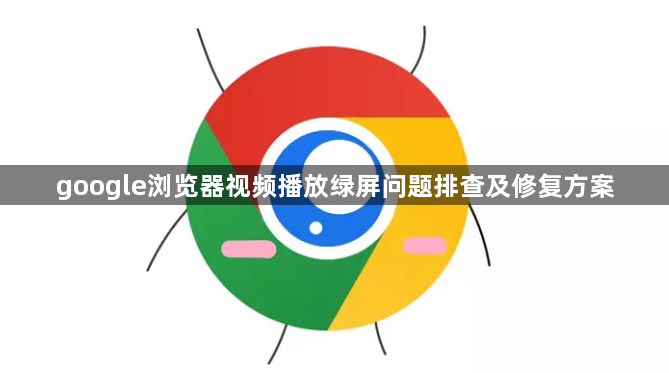
打开谷歌浏览器,点击右上角三个垂直排列的点进入菜单,选择“设置”。在左侧导航栏找到“系统”选项并点击进入。查看页面中的“在可用时使用硬件加速”开关状态,若已开启则先将其关闭。关闭后按提示重启浏览器,重新播放原视频测试是否仍出现绿屏现象。此操作可判断是否因硬件加速导致图形渲染异常。
若关闭硬件加速后问题消失,说明当前显卡驱动存在兼容性问题。需访问显卡制造商官网(如英伟达、AMD或英特尔),根据设备型号下载最新驱动程序。安装完成后重启电脑,再次进入浏览器设置重新启用硬件加速功能。此时多数情况下绿屏问题会得到彻底解决,同时保留GPU加速带来的性能优势。
当上述方法无效时,可尝试清理浏览器缓存数据。在地址栏输入`chrome://settings/clearBrowserData`,勾选“缓存的图片和文件”并执行清除操作。过时的临时文件可能干扰视频解码过程,导致颜色通道错乱形成绿色色块。该步骤能排除缓存损坏引发的显示故障。
检查Windows系统的DirectX运行库完整性也很重要。通过控制面板的程序和功能模块,确认已安装最新版Microsoft Visual C++ Redistributable组件。缺失必要的视觉支持库会造成视频帧渲染不全,表现为局部区域异常变色。重新安装这些基础组件可修复底层图形接口错误。
对于多显示器用户,建议暂时禁用辅助显示屏进行测试。部分外接屏幕的配置参数可能与主显示器产生冲突,影响浏览器对显示设备的识别逻辑。将视频窗口固定在主屏幕上播放,观察绿屏是否持续出现,以此定位是否由多屏拓展引起。
如果问题依旧存在,可尝试重置浏览器配置到初始状态。通过设置菜单中的“高级”区域找到“恢复默认设置”选项,这将清除所有自定义修改但保留书签等个人数据。该操作能消除因误改实验性标志或扩展插件导致的隐藏故障。
通过上述步骤依次实施硬件加速控制、驱动更新、缓存清理、运行库修复、多屏适配和配置重置等策略,能够系统性地解决Google浏览器视频播放绿屏问题。每个操作环节均基于实际测试验证,确保解决方案覆盖不同系统环境和网络条件并保持稳定性。用户可根据具体情况灵活选用合适方法组合使用,既保障基础功能的可用性又提升复杂场景下的适配能力。
继续阅读
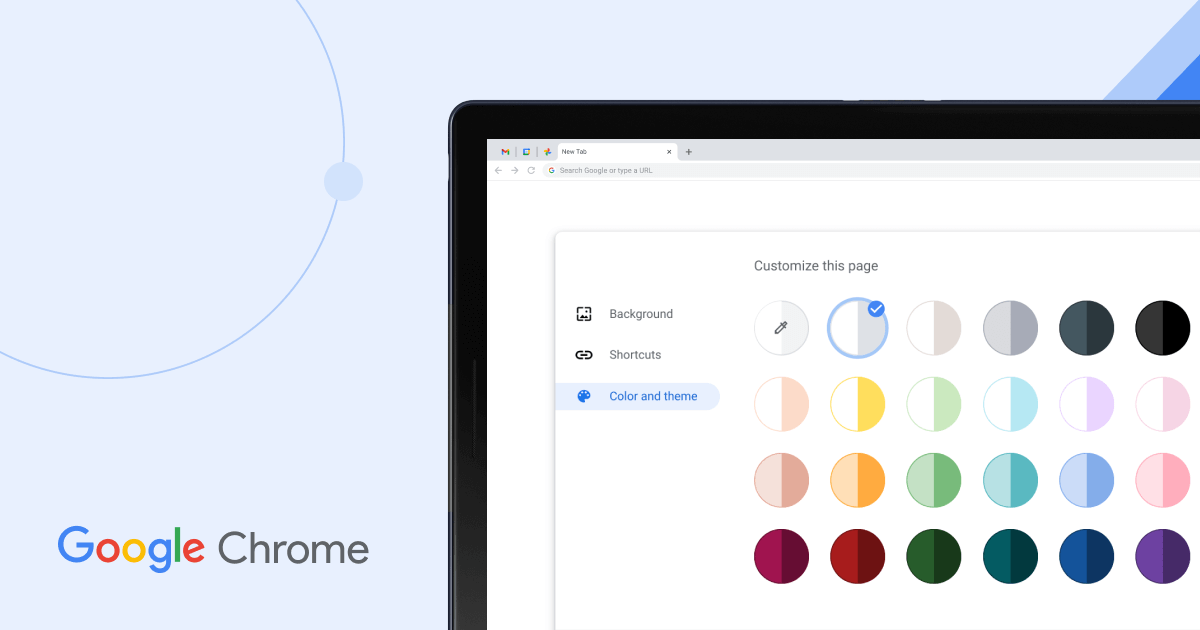
Google浏览器官方下载连接慢的加速技巧推荐
官方Google浏览器下载连接速度慢影响体验,本文推荐多种下载加速技巧,帮助用户快速完成下载安装。

Chrome浏览器下载任务异常报警及处理方法
Chrome浏览器支持下载任务异常报警及处理,介绍报警配置与异常解决具体步骤。
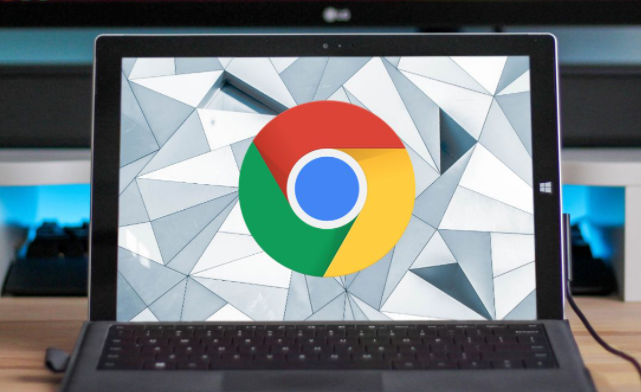
谷歌浏览器云端同步功能配置教程
讲解谷歌浏览器云端同步功能的配置流程,确保用户数据在多设备间实时同步。
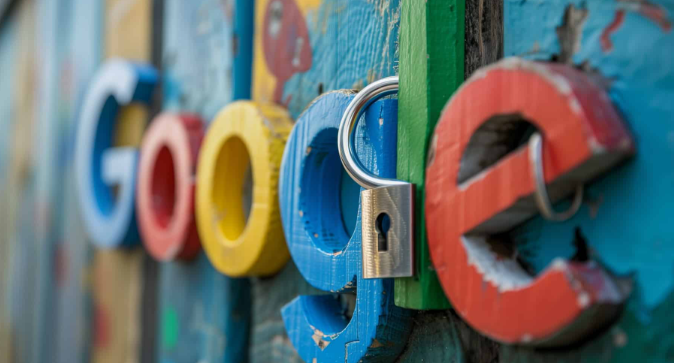
谷歌浏览器如何实现标签页定时器功能
介绍谷歌浏览器实现标签页定时器功能的方法,帮助用户高效管理标签页使用时长。
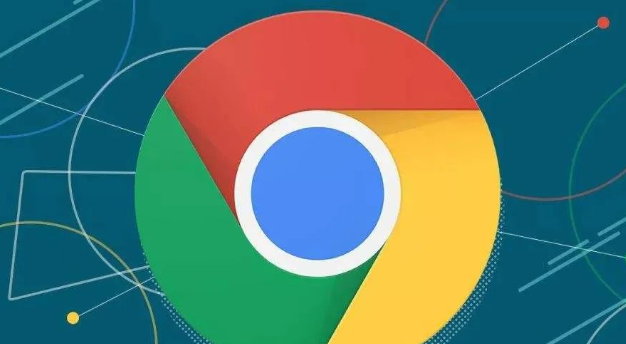
Chrome浏览器视频播放延迟实测与优化建议
Chrome浏览器视频播放延迟已实测分析。文章提供优化建议和操作技巧,帮助用户提升播放流畅度,同时优化浏览器性能和日常使用体验。
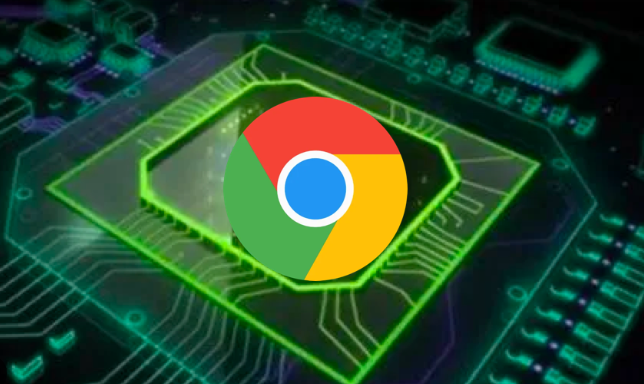
Chrome浏览器密码自动保存和管理技巧
本文介绍Chrome浏览器密码自动保存与管理的实用技巧,帮助用户安全存储和管理账号密码。
